Muitos usuários estão familiarizados com os passos para criar um instalador USB inicializável do macOS Tahoe em um Mac devido à abundância de informações online. Mas e se você precisar criar um instalador USB inicializável para o macOS Tahoe em um PC com Windows? Isso é necessário se o seu Mac rodando macOS Tahoe não inicializar, ou se você deseja construir um Hackintosh do macOS Tahoe.
Não se preocupe! Elaborei este post para ajudá-lo a aprender como criar um USB inicializável do macOS Tahoe a partir do Windows 11/10/8/7. Para a melhor prática, recomendo que limpe seu computador com iBoysoft DiskGeeker for Windows antes de iniciar.
Isso pode garantir que você tenha espaço suficiente para o macOS Tahoe e para todo o processo de criação. Faça o download no botão abaixo e escolha um dos módulos da seção "Analisador de Espaço" para começar sua jornada de limpeza. Por exemplo, você pode começar com "Procurar por arquivos grandes" para recuperar espaço considerável instantaneamente.
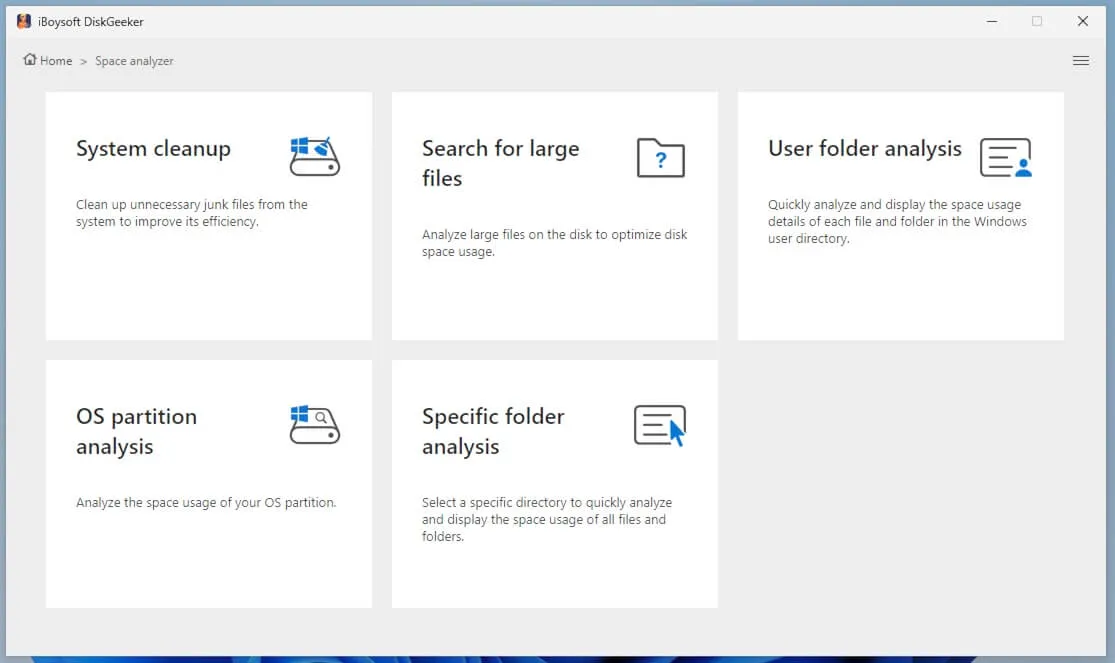
Passo 1: Baixe o arquivo ISO do macOS Tahoe
O primeiro passo para criar um USB inicializável do macOS Tahoe a partir do Windows é baixar o arquivo ISO do macOS Tahoe, que é uma imagem de disco contendo uma cópia completa do instalador do macOS Tahoe. Este arquivo tem cerca de 20 GB, então você precisará de algum tempo para baixá-lo. Clique no link abaixo para obtê-lo.
Download do arquivo ISO do macOS Tahoe
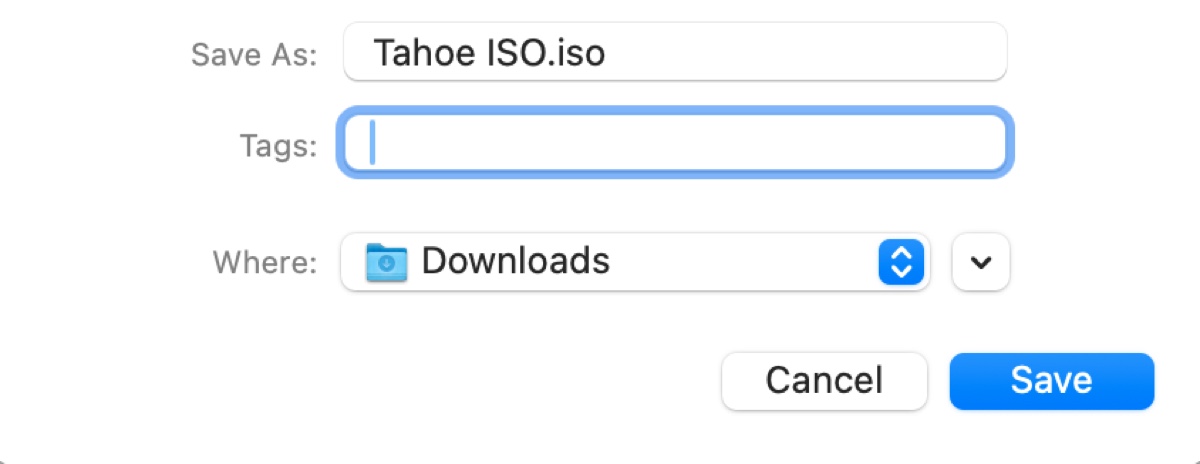
Passo 2: Crie um USB inicializável do macOS Tahoe no Windows
Após o download do arquivo ISO do macOS Tahoe, você pode gravá-lo em um pendrive ou qualquer disco USB externo que tenha mais de 20 GB de espaço de armazenamento com o balenaEtcher para criar um instalador inicializável do macOS Tahoe.
(Faça backup do pendrive antes de criar o USB inicializável do macOS Tahoe no Windows!)
- Insira o pendrive no seu PC com Windows.
- Baixe balenaEtcher. (Certifique-se de escolher a versão para Windows.)
- Execute o balenaEtcher.
- Clique em Flash from file e escolha a imagem ISO do macOS Tahoe.
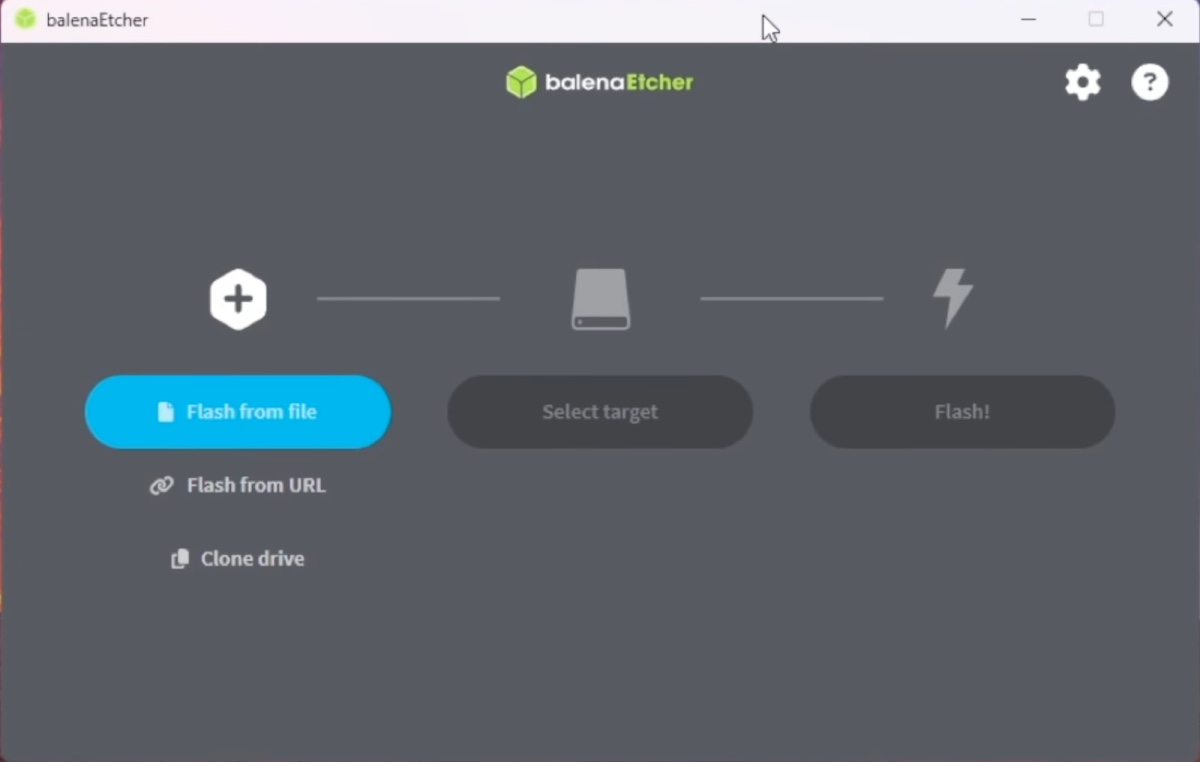
- Clique em Selecionar Destino e escolha o pendrive. (⚠️ O processo apagará a partição ou disco selecionado.)
- Clique em Flash.
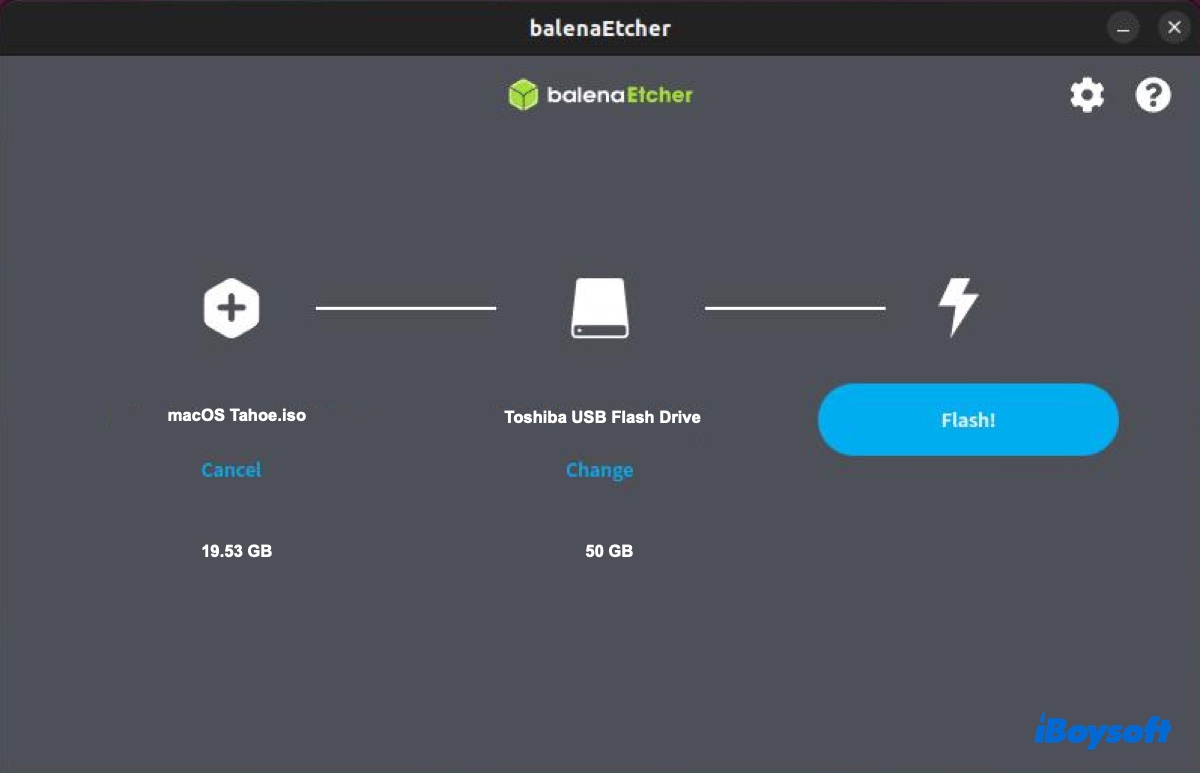
- Aguarde até que o instalador USB inicializável do macOS Tahoe seja criado.
Com o instalador USB inicializável do macOS Tahoe, agora você pode inicializar seu Mac que não inicializa para reinstalar o macOS. Ou, continue e construa um Hackintosh do macOS Tahoe para executar o último macOS 26 em um PC.
Bastante simples, não é? Compartilhe os passos para criar um USB inicializável do macOS Tahoe no Windows!
Não consegue criar um instalador USB inicializável do macOS Tahoe no Windows?
Se você não conseguir criar o instalador USB inicializável do macOS Tahoe no Windows ou se o USB inicializável não funcionar, sugiro que faça uma limpeza profunda no seu PC e então tente novamente criar o instalador USB inicializável usando o arquivo RAW do macOS Tahoe. Veja como fazer:
Passo 1: Faça o download gratuito do iBoysoft DiskGeeker for Windows.
Passo 2: Abra a ferramenta, clique em Analisador de Espaço e escolha uma seção para excluir arquivos indesejados.
- Limpeza do sistema: Isso escaneia o disco do sistema (disco C:) e deleta arquivos desnecessários.
- Procurar por arquivos grandes: Isso encontra e remove arquivos grandes nas partições.
- Análise da partição do SO: Isso analisa o uso de armazenamento da partição do sistema (disco C:).
- Análise da pasta do usuário: Isso analisa o uso de armazenamento da pasta do usuário atual.
- Análise de pasta específica: Isso analisa o uso de armazenamento de qualquer pasta selecionada por você.
Passo 3: Veja os resultados da análise e delete os arquivos desnecessários.
Passo 4: Após limpar seu PC, faça o download do arquivo RAW do macOS Tahoe e use o balenaEtcher para criar o USB bootável para o macOS Tahoe.
Compartilhe este guia se for útil!
Perguntas frequentes sobre como criar um USB bootável do macOS Tahoe no Windows
- QPosso criar um USB inicializável do macOS Tahoe no Windows?
-
A
Sim, você pode criar um USB inicializável do macOS Tahoe em um computador com Windows. Basta seguir os passos deste guia.
- QO que fazer se meu computador não inicializar a partir do USB inicializável do macOS Tahoe?
-
A
Se o seu computador não inicializar a partir do USB inicializável do macOS Tahoe,
Para um Mac, verifique se a Utilitário de Segurança de Inicialização está configurado para permitir a inicialização a partir de mídia externa. Se as configurações estiverem corretas, então faça o download novamente do instalador do macOS Tahoe e crie o USB inicializável novamente.
Para um PC, recrie o instalador USB inicializável com uma imagem de disco diferente do macOS Tahoe, por exemplo, o arquivo RAW do macOS Tahoe.
